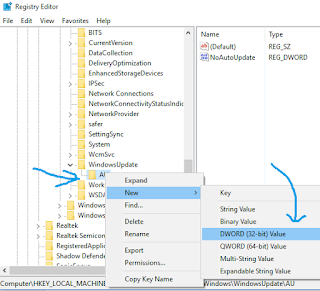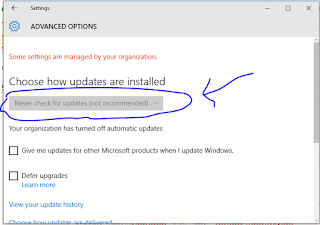Cara Mematikan Update Windows 10 Dengan Aman dan Permanen
Windows 10 memang sudah hampir setahun ini di rilis kepasaran, dan Microsoft pun masih dalam sosialisasi pada para pengguna Windows Lawas untuk upgrade ke sistem operasi terbaru Windows 10. Windows 10 dengan segudang fitur barunya memang sangat keren, tetapi di satu sisi OS ini juga mimpi buruk bagi kamu yang memiliki kuota internet pas-pasan. Hal ini karena fitur Automatic Update di Windows 10 secara default tidak bisa dimatikan.
Jadi secara otomatis Windows 10 akan mengunduh update terbaru tanpa kamu ketahui. Dengan mematikan windows update otomatis windows 10, tentunya hal ini dapat menghemat kuota kamu (saya juga tentunya :-D heheh) Namun, hal ini tidak kita rekomendasikan bagi kamu yang kuota internetnya unlimited, karena update dari Microsoft cukup penting (kadang perbaikan bugs, peningkatan fungsionalitas fitur, atau patch security).
Cara mematikan Update Windows 10 Secara Aman dan Permanen dengan mengembalikan settingan pada Windows Lawas atau "Never check for Updates (not Recomended)". Cara ini memerlukan oprek registry di Windows 10. Berikut caranya:
1. Buka Registry Editor dengan Win + R > ketik regedit > Enter
2. Cari atau Browse ke key HKEY_LOCAL_MACHINE\SOFTWARE\Policies\Microsoft\Windows
3. Di key Windows, klik kanan > New > Key > beri nama WindowsUpdate
5. Klik kanan di key AU yang dibuat tadi, buat DWORD value dengan nama NoAutoUpdate
6. Klik dua kali di key NoAutoUpdate, set menjadi 1. Klik OK.
7. Tutup Registry Editor. Buka Settings > Update & security > Windows Update, klik check for updates agar perubahan registry tadi bisa langsung diterapkan.
Jika tampang kamu cakep, eh maksudnya jika settingan tadi berhasil, maka tampilan windows update di windows 10 kamu akan seperti ini.
Disitu terlihat jelas bahwa telah muncul kembali "Never check for Updates (not Recomended)" yang sebetulnya settingan tersebut hanya ada di windows lawas. Dengan begini kamu bisa lebih hemat kuota karena windows 10 kamu jadi tidak melakukan update otomatis secara diam-diam lagi (^_^) heheh. Semoga bermanfaat, terimakasih.